convertir MPG / MPEG en MP4 avec une vitesse rapide et une qualité d'image / son de sortie élevée.
- Convertir AVCHD en MP4
- Convertir MP4 en WAV
- Convertir MP4 en WebM
- Convertir MPG en MP4
- Conversion de SWF en MP4
- Convertir MP4 en OGG
- Convertir VOB en MP4
- Convertir M3U8 en MP4
- Convertir MP4 en MPEG
- Intégrer des sous-titres dans MP4
- Répartiteurs MP4
- Supprimer l'audio de MP4
- Convertir des vidéos 3GP en MP4
- Modifier des fichiers MP4
- Convertir AVI en MP4
- Convertir MOD en MP4
- Convertir MP4 en MKV
- Convertir WMA en MP4
- Convertir MP4 en WMV
Comment convertir MOV en AVI à l'aide de 3 outils les plus populaires de manière simplifiée
 Mis à jour par Lisa Ou / 18 oct. 2021 16:30
Mis à jour par Lisa Ou / 18 oct. 2021 16:30Le format de fichier MOV a toujours été connu pour fournir des fichiers de meilleure qualité, la capacité d'améliorer la qualité et les résolutions du son et de l'image. Il s'agit d'un format de fichier QuickTime utilisant la compression propriétaire des appareils Apple pouvant contenir de nombreux formats vidéo et multimédia différents. Si vous êtes un utilisateur Mac, vous avez certainement déjà rencontré le format de fichier MOV. Cependant, MOV est de grande taille par rapport aux autres formats multimédias et il n'est pas flexible comme AVI. Si vous souhaitez partager une vidéo avec vos amis, la conversion en AVI est le meilleur choix car elle nécessite un codec supplémentaire pour la lecture sur Windows ou sur des appareils non iOS. Cet article donne des informations essentielles sur les meilleurs outils de conversion que vous pouvez utiliser pour convertir MOV en AVI.
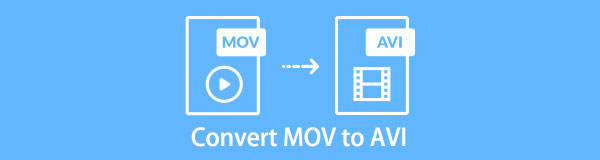

Liste de guide
1. Pourquoi vous devez convertir MOV en AVI
Il existe de nombreux formats disponibles parmi lesquels choisir en termes de formats de fichiers vidéo et choisir le meilleur peut être une décision difficile à prendre. Par exemple, vous devez créer des DVD lisibles, le format de fichier AVI est le meilleur et le point de départ. Un autre est que lorsque vous allez partager un fichier vidéo, il est préférable qu'il soit au format de fichier AVI en raison de sa capacité à être lu sur la plupart des ordinateurs.
Avec cela, si vous vous demandez toujours quelles sont les raisons et les avantages de la conversion de .MOV en .AVI plutôt qu'en d'autres formats, cet article vous présente les informations clés qui méritent d'être lues et prises en compte avant de procéder à la conversion.
- Premièrement, la conversion de MOV en AVI vous permettra de travailler avec un large éventail de programmes d'édition et de compression pris en charge par plusieurs flux vidéo ou audio.
- Les convertir en AVI aidera votre vidéo à améliorer sa qualité globale, car AVI prend en charge une sortie de haute qualité avec une taille de fichier raisonnable. Cela permet également d'optimiser la mémoire de votre périphérique de stockage.
- Enfin, vous devez convertir .MOV en .AVI car il utilise moins de compression que MOV et il est considéré comme l'un des formats de fichiers les plus populaires et les plus couramment utilisés. Avec cela, vous pourrez travailler avec votre vidéo sans aucune difficulté.
Dans cet esprit, les raisons mentionnées ci-dessus sont suffisamment bonnes pour envisager de les convertir.
Video Converter Ultimate est le meilleur logiciel de conversion vidéo et audio qui peut convertir MPG / MPEG en MP4 avec une vitesse rapide et une qualité d'image / son de sortie élevée.
- Convertissez n'importe quelle vidéo / audio comme MPG, MP4, MOV, AVI, FLV, MP3, etc.
- Prise en charge de la conversion vidéo HD 1080p / 720p et 4K UHD.
- Fonctions d'édition puissantes telles que Trim, Crop, Rotate, Effects, Enhance, 3D et plus.
2. Comment convertir MOV en AVI
Si vous faites partie de ces personnes qui recherchent toujours les meilleurs moyens et convertisseurs pour convertir .MOV en AVI, vous avez déjà trouvé le meilleur article qui correspond à vos besoins. Nous vous présentons ici la meilleure solution que vous pouvez utiliser.
Comment convertir MOV en AVI avec FoneLab Video Converter Ultimate
Au sommet des classements se trouve le FoneLab Video Converter Ultimate. Il s'agit d'un logiciel de conversion qui convertit la vidéo dans un autre format de fichier tout en maintenant sa qualité globale. Il dispose de boutons de fonction faciles à utiliser et d'une interface conviviale qui vous permet de l'utiliser facilement. De plus, l'une de ses nombreuses fonctions remarquables est qu'il vous permet de convertir des fichiers MOV au format AVI et vice-versa. Ce qui attire plus d'utilisateurs d'ordinateurs Windows ou Mac, c'est qu'il vous permet également d'effectuer des conversions par lots, d'éditer votre vidéo et bien d'autres avant de l'enregistrer. Voici les étapes clés à suivre :
Video Converter Ultimate est le meilleur logiciel de conversion vidéo et audio qui peut convertir MPG / MPEG en MP4 avec une vitesse rapide et une qualité d'image / son de sortie élevée.
- Convertissez n'importe quelle vidéo / audio comme MPG, MP4, MOV, AVI, FLV, MP3, etc.
- Prise en charge de la conversion vidéo HD 1080p / 720p et 4K UHD.
- Fonctions d'édition puissantes telles que Trim, Crop, Rotate, Effects, Enhance, 3D et plus.
Étape 1Téléchargez et installez FoneLab Video Converter Ultimate. Ensuite, lancez le logiciel pour naviguer dans son interface.

Étape 2Sur l'interface principale, ajoutez ou faites glisser votre fichier MOV sur le signe plus (+) bouton ou cliquez sur le petit Ajouter un fichier bouton en haut à droite.

Étape 3Après cela, vous ajoutez ou faites glisser le MOV fichier, il vous montrera les autres fonctions telles que l'édition, le découpage et l'activation des sous-titres dans la partie inférieure. Dans notre cas, cliquez simplement sur le panneau de format de sortie sur le côté droit. Alors choisi AVI.
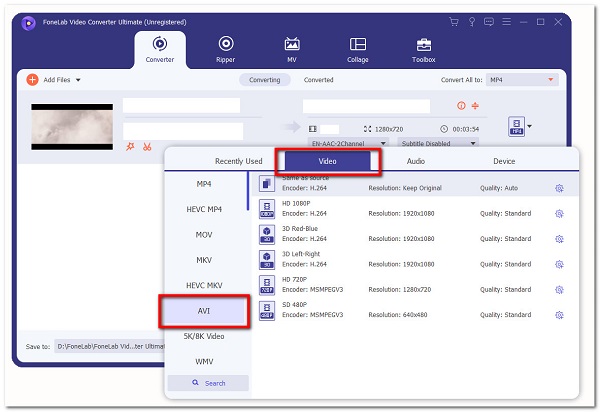
Étape 4Enfin, cliquez sur le Convertir tout et il sera enregistré dans le dossier que vous avez sélectionné sur votre appareil.
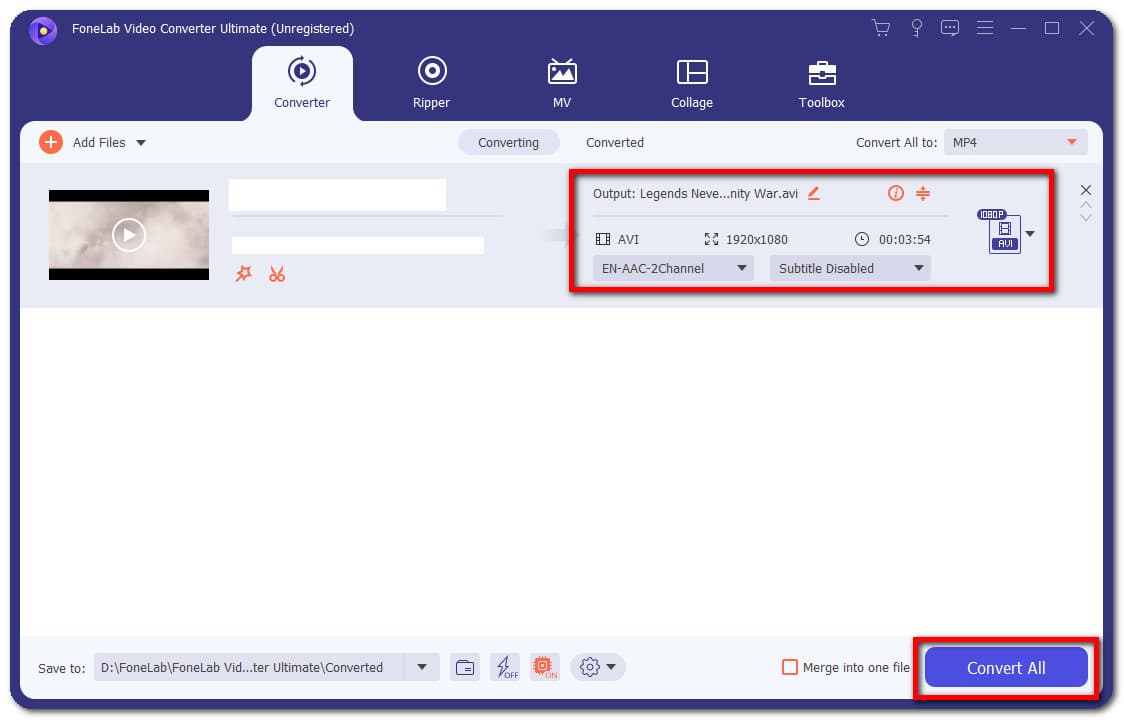
Comment convertir MOV en AVI avec Adobe Premiere
Adobe Premiere est un logiciel de montage vidéo permettant de créer, d'ajouter facilement des effets audio et vidéo, de manipuler et d'exporter du contenu vidéo dans n'importe quel format de fichier. Il est principalement utilisé par les éditeurs ayant un niveau d'expertise professionnel, car il peut être plus que suffisant pour la plupart des situations de montage vidéo. Avec cela, l'utilisation de cet outil peut être une tâche compliquée. Heureusement, nous vous présentons les étapes simplifiées pour votre commodité. Voici les étapes de base à suivre :
Étape 1Tout d'abord, téléchargez et installez Adobe Premiere sur votre ordinateur, puis ouvrez-le pour voir son interface.
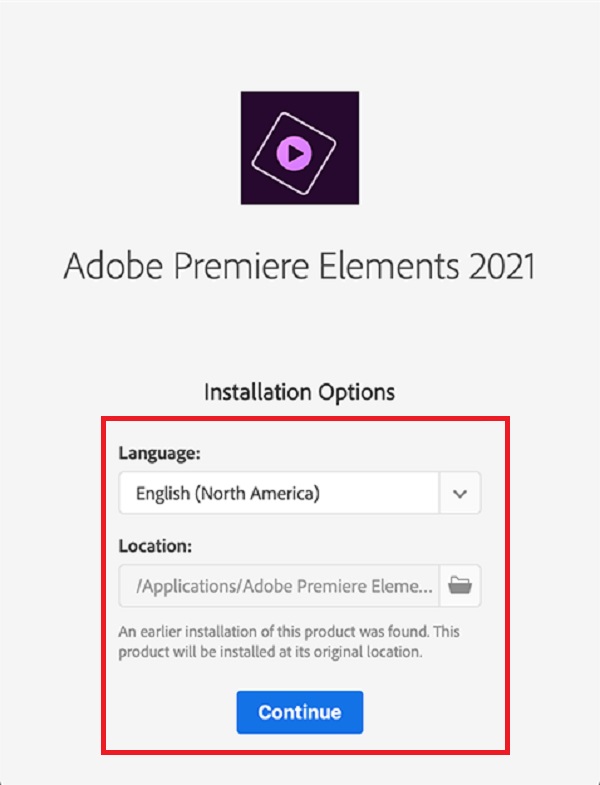
Étape 2Sur l'interface principale, cliquez sur le Déposez votre dernière attestation en haut à gauche. Après ce clic L’ Déposer. Sélectionnez ensuite votre fichier MOV à convertir ou vous pouvez simplement déposer votre fichier sur la timeline.
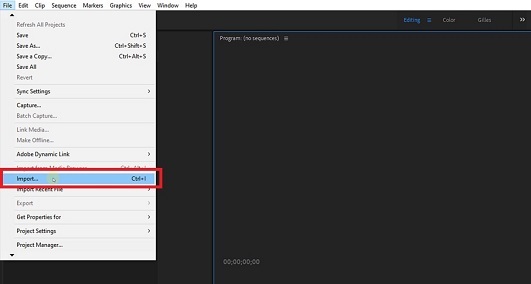
Étape 3Après cela, allez à nouveau dans le panneau Fichier, cliquez sur Exportations, et alors Médias. Il fera apparaître le panneau de préréglage d'exportation, accédez à Paramètres d'exportation, puis choisissez la sortie au format de fichier AVI. Après cela, localisez le dossier dans lequel vous souhaitez enregistrer votre fichier converti.
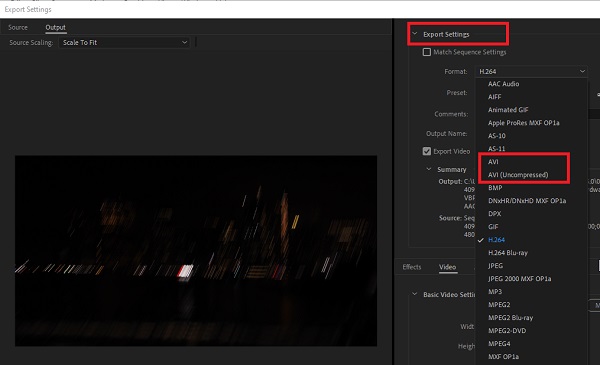
Étape 4Enfin, cliquez sur le Exportations bouton sur la partie inférieure. Une fois le rendu terminé, il sera automatiquement enregistré dans le dossier sélectionné sur votre appareil.

Comment convertir MOV en AVI en ligne
La conversion à l'aide d'un outil en ligne est une solution alternative si vous souhaitez convertir MOV en AVI sans installer d'applications, d'outils ou de logiciels supplémentaires vous permettant de convertir gratuitement MOV en AVI. Même ainsi, si vous souhaitez convertir en ligne, vous pouvez le convertir dans CloudConvert. Il s'agit d'un convertisseur en ligne gratuit qui convertit vos fichiers vidéo dans d'autres formats, mais avec un certain nombre de limitations en termes de taille de fichier et d'outils d'édition. Voici les étapes à suivre :
Étape 1Allez sur cloudconvert.com. Sur l'interface, sélectionnez MOV en AVI.
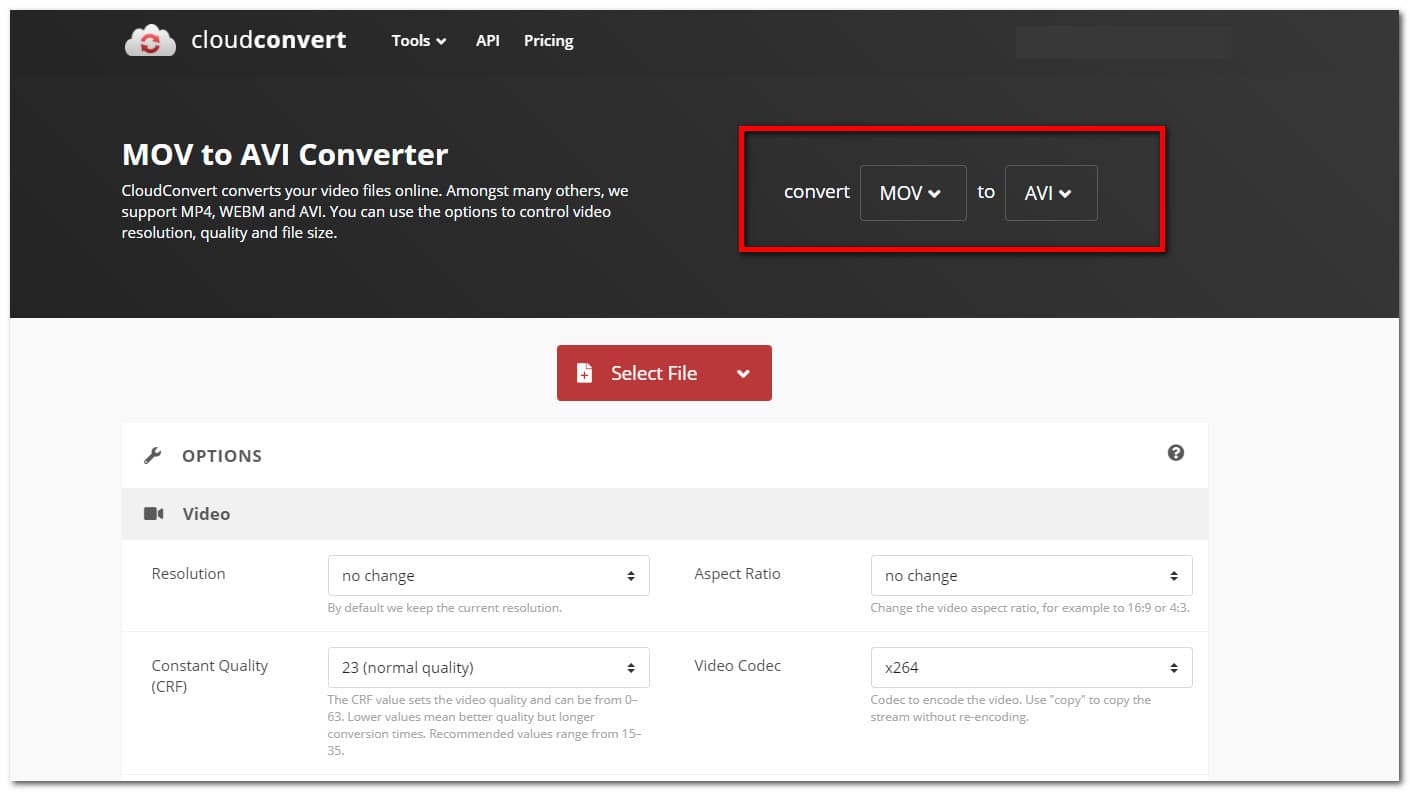
Étape 2Puis cliquez sur le Choisir le dossier ou faites glisser votre fichier dans le signe plus (+) .

Étape 3Après avoir ajouté ou fait glisser le fichier, cliquez sur le bouton Convertir bouton. Lorsque le rendu est terminé, cliquez sur le bouton Télécharger de couleur verte et il sera automatiquement téléchargé et enregistré sur votre appareil.
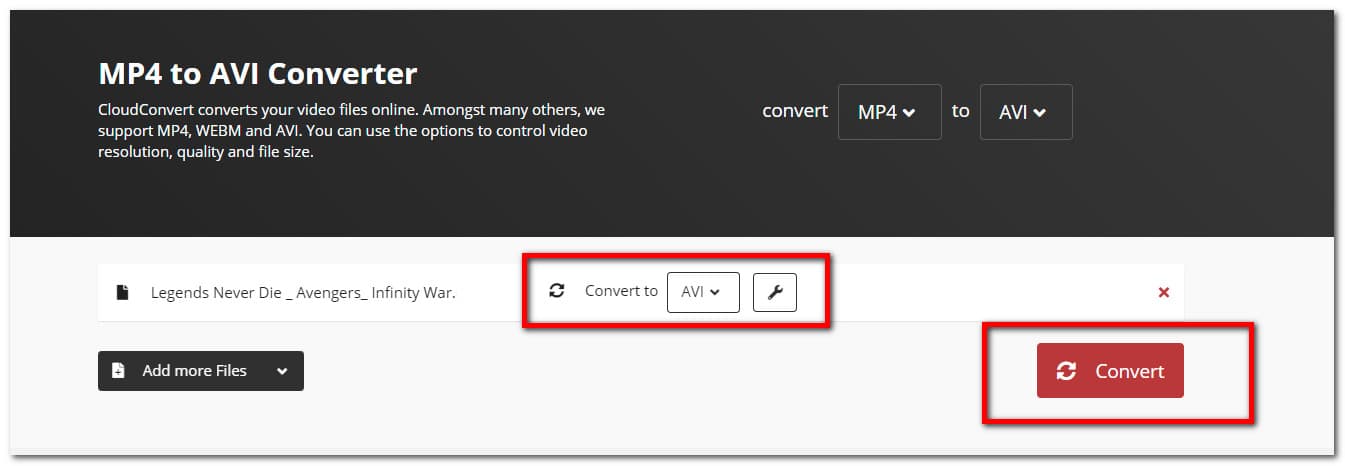
Video Converter Ultimate est le meilleur logiciel de conversion vidéo et audio qui peut convertir MPG / MPEG en MP4 avec une vitesse rapide et une qualité d'image / son de sortie élevée.
- Convertissez n'importe quelle vidéo / audio comme MPG, MP4, MOV, AVI, FLV, MP3, etc.
- Prise en charge de la conversion vidéo HD 1080p / 720p et 4K UHD.
- Fonctions d'édition puissantes telles que Trim, Crop, Rotate, Effects, Enhance, 3D et plus.
3. Tableau de comparaison à grande échelle entre 3 convertisseurs MOV en AVI
| FoneLab Video Converter Ultimate | Adobe Premiere | Convertisseur en ligne (CloudConvert) | |
| Qualité de sortie | Haute qualité | Sortie de qualité | Sortie de qualité |
| Vitesse de conversion | Processus de conversion rapide | Processus de rendu lent | Processus de rendu lent |
| Avec l'outil de personnalisation | Oui | Oui | Oui |
| Prise en charge des conversions en bloc | Oui | Non | Oui |
| Conversion sans perte | Lossless | Lossy | Lossy |
| Taille du fichier de sortie | Taille de fichier petite et raisonnable | Grande taille de fichier | Grande taille de fichier |
| Systèmes d'exploitation pris en charge | Windows et Mac | Windows et Mac | Windows et Mac |
4. FAQ sur la conversion de MOV en AVI
1. Est-il bon de convertir une vidéo dans d'autres formats de fichiers ?
Si vous rencontrez une vidéo qui n'est pas compatible ou ne convient pas à votre appareil ou aux tâches que vous effectuez, alors oui. La conversion est bonne car elle peut vous aider dans de nombreux aspects comme ceux mentionnés ci-dessus. De plus, si vous souhaitez convertir, le meilleur outil pour vous est le FoneLab Video Converter Ultimate.
2. Puis-je convertir MOV en MP4 ?
Définitivement oui. Si vous souhaitez convertir MOV en MP4, votre logiciel de prédilection est le FoneLab Video Converter Ultimate. Vous pouvez exécuter votre tâche de conversion avec l'utilisation de son aspect fonctionnel facile à utiliser.
3. La conversion de MOV affecte-t-elle son audio ?
Sur le résultat global, la conversion de MOV en d'autres formats de fichiers n'affecte pas sa qualité. De plus, cela n'affecte pas la qualité audio de la vidéo. La conversion ne modifie que le format des données du fichier, elle n'interfère pas avec l'aspect interne du fichier en cours de conversion.
Conclusion
Par conséquent, étant donné que les solutions mentionnées ci-dessus sont plus que suffisantes pour vous guider vers un excellent rendement. Vous n'avez pas besoin d'utiliser un outil très compliqué pour faire vos besoins de conversion. Vous avez juste besoin de trouver ce qui est le mieux adapté à vos besoins. Comme le prouvent de nombreuses personnes, FoneLab Video Converter Ultimate peut être flexible pour accomplir la tâche que vous voulez faire.
Video Converter Ultimate est le meilleur logiciel de conversion vidéo et audio qui peut convertir MPG / MPEG en MP4 avec une vitesse rapide et une qualité d'image / son de sortie élevée.
- Convertissez n'importe quelle vidéo / audio comme MPG, MP4, MOV, AVI, FLV, MP3, etc.
- Prise en charge de la conversion vidéo HD 1080p / 720p et 4K UHD.
- Fonctions d'édition puissantes telles que Trim, Crop, Rotate, Effects, Enhance, 3D et plus.
